超简单手机修图,小白也能轻松掌握
这篇是发在“大王的杂货铺”公众号的文章~因为公众号有半年没有更新了,想要改版一下,于是先来写一篇我的手机修图小分享,也算非常日常且简单的教程。先放前后对比图,感兴趣的朋友请继续看下去喔:)
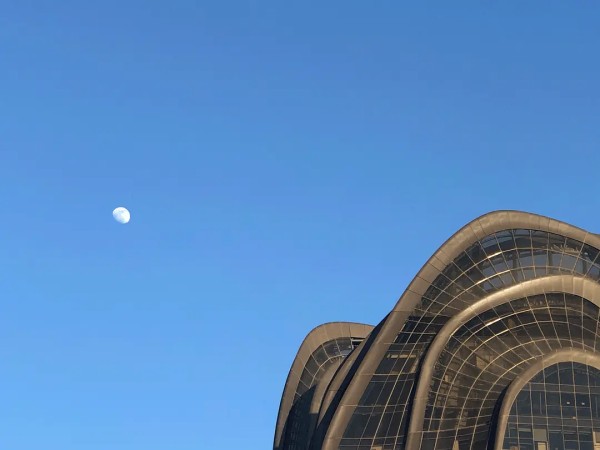
这张原图来自周六逛完展路过的一栋新大厦,正好出了月亮。拿出手机,打开相机好几倍放大,咔嚓一下。get!
LET'S START !
这张图回看,会发现一些问题:

1 结构
因为拍摄设备的局限,只能取到大厦顶部(毕竟街道上繁杂的电线杆、光秃秃的树枝以及旁边的居民楼都会影响视觉),所以整个画面上方很空。本来是想拍月亮,但发现楼更好看。于是想取景两个物体比较艰难。。在这里的手机简单后期就不修改这点了。。。2 色彩
画面直接呈现的颜色是在傍晚太阳快下山的时候,所以楼有阳光的余晖,天空不如肉眼直视的清澈。所以针对上面两点,对这个照片做一点调整,开始吧~~
LET'S START AGAIN !
大王我用的修图app是Lightroom,操作简单,内容也基本够用。在Lightroom中主要是做一些更主观的调整,要省时省力、直接加滤镜的话我大部分会选用nomo或者foodie(foodie也很少打开)。
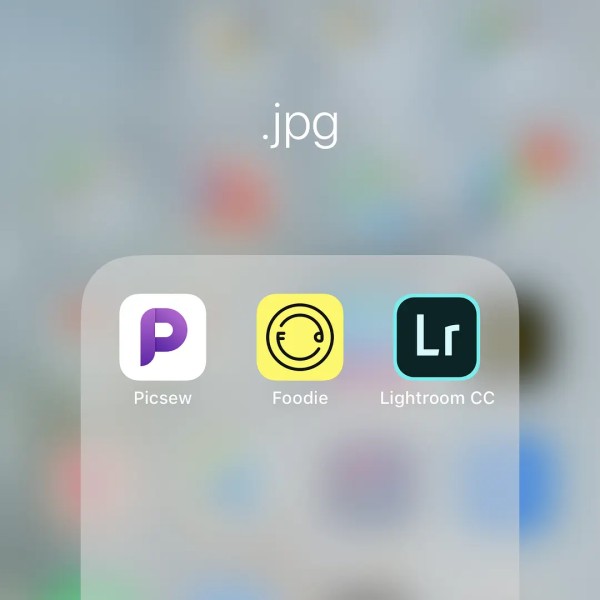
1、打开Lightroom,选择想要编辑的照片。
(首次下载Lightroom并打开的时候,会要求登录Adobe账户,没有账号的朋友,直接注册一下就OK了。整个app只有个别功能会要求订阅收费,但这次教程里不会用到。。。)
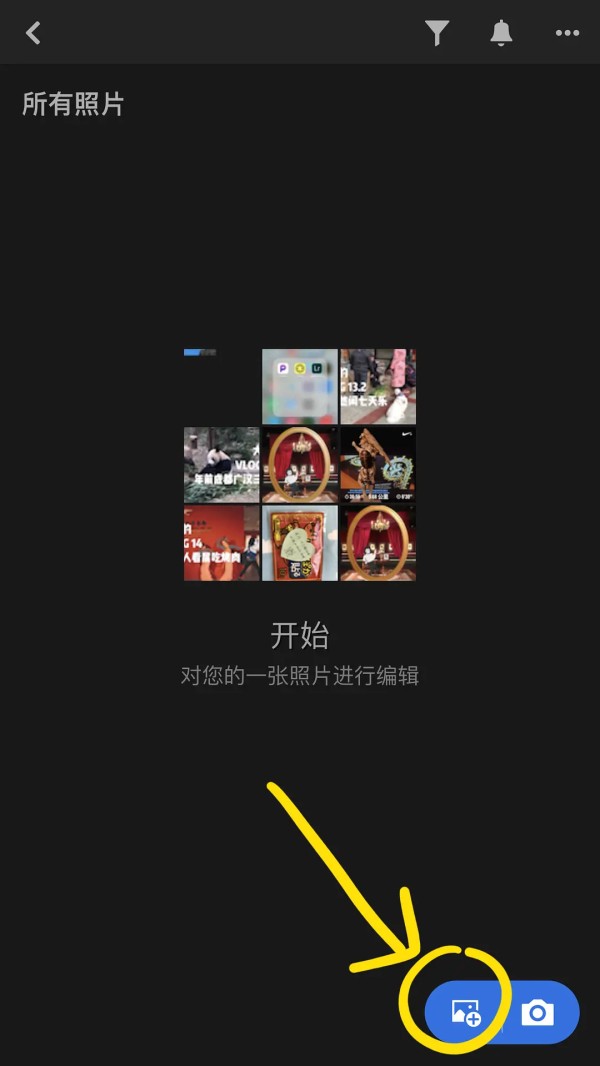
2、针对上面分析的原图问题1,我们先对照片做裁剪。大王这里用的是16:9的尺寸,这样能突出主体物、增加视觉冲击。裁剪的标准是九宫格构图的方法,将想要突出的内容放在交叉点是最简单的一种构图。在这里让月亮落到右上的1/3交叉点。
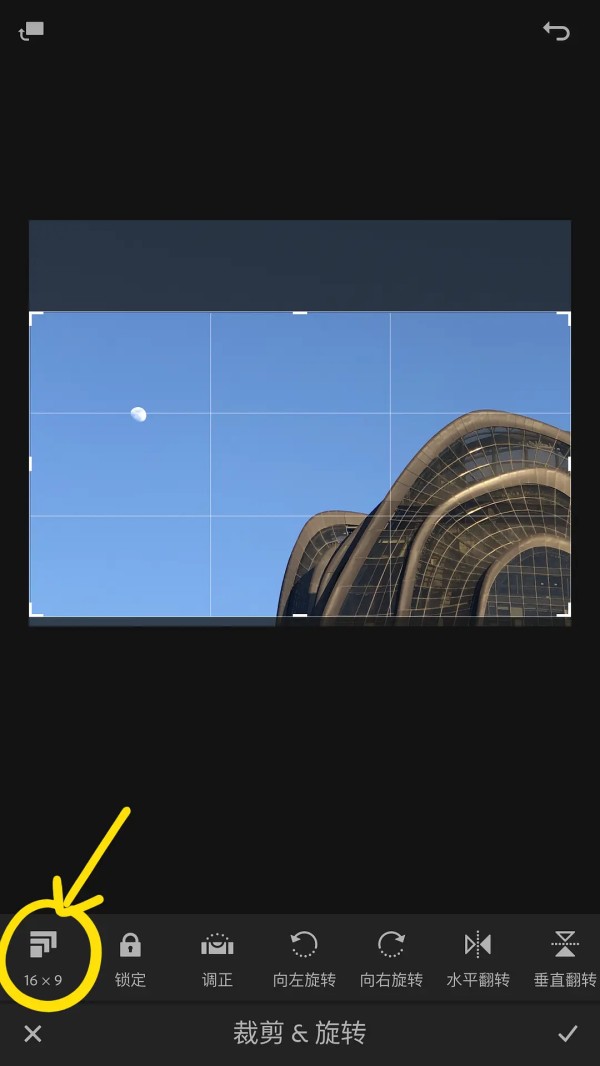
3、接下来针对颜色做修改。因为阳光的余晖,使得大楼与天空的颜色都不够清澈纯粹,所以我们要去掉多余的黄色,来使画面中蓝色“提纯”。这里的主要思路是,增加你想突出颜色的饱和度(比如蓝色),并且减少画面中多余颜色的饱和度(比如黄色橙色,这里涉及到三原色的问题,先不细说了。。。)。
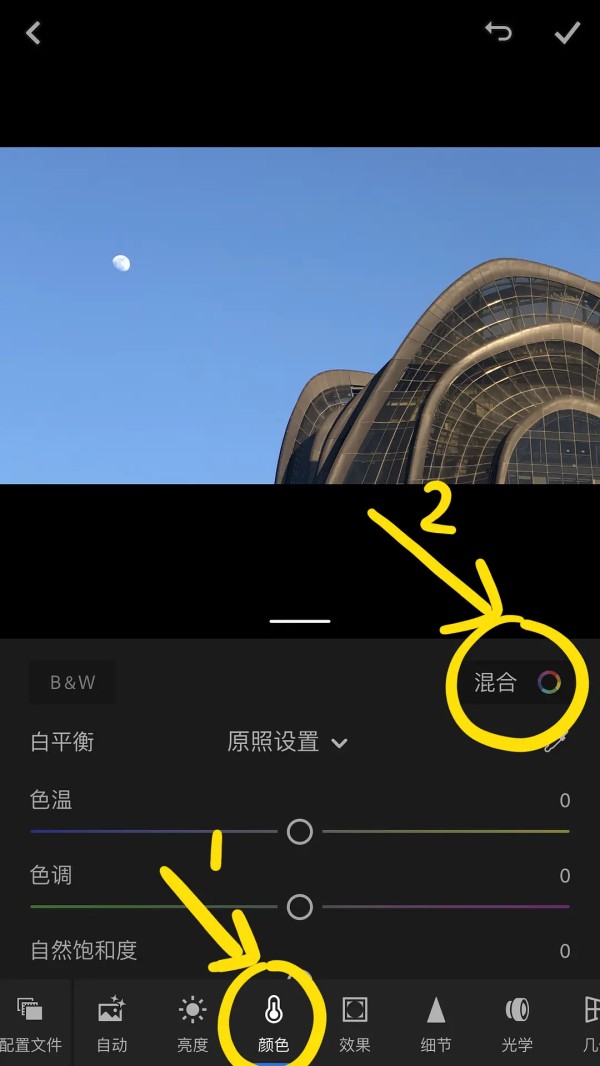
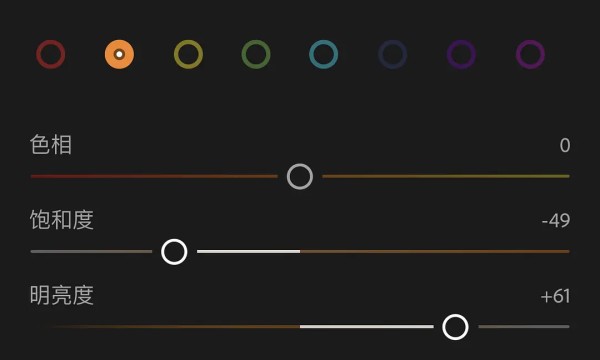
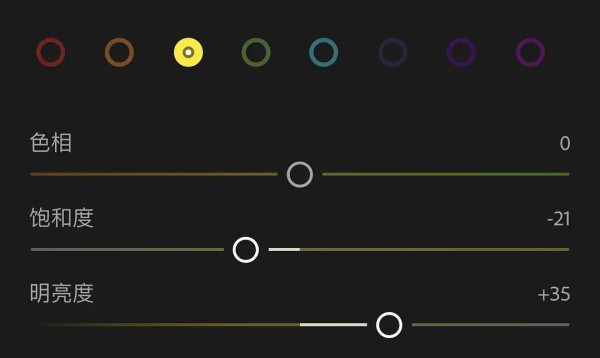
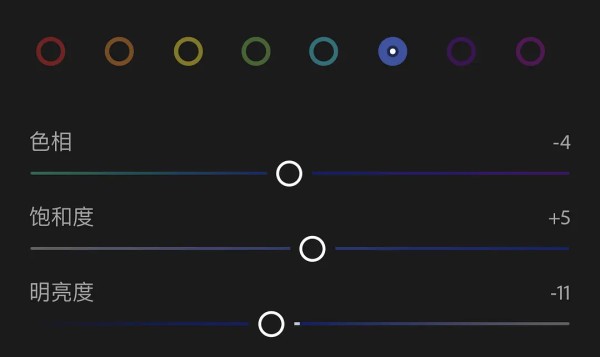
4、去掉多余颜色,增加想要的颜色之后,会发现大楼的高光更加明显,甚至有一点要过曝的危险。于是我们在高光的部分减弱,同时为了使大楼的暗部看起来不那么死黑,增加一些阴影的数值突出细节。
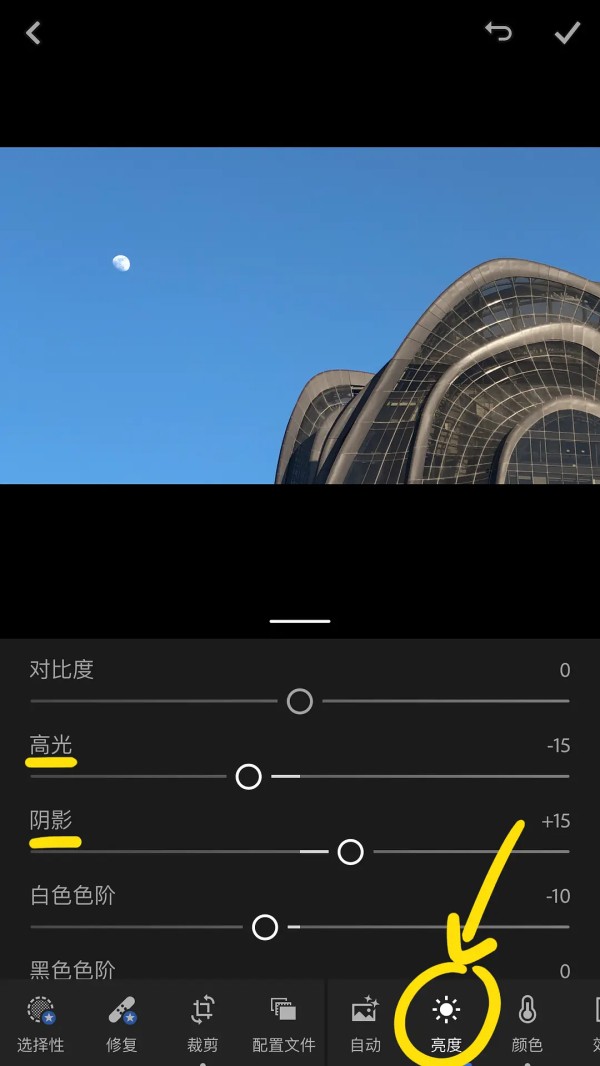
5、完成3和4两步的颜色调整,可以仔细再看看这张照片,是不是达到了自己的预期。在这里并没有完全达到我的预期,还有一点的杂色感。于是再3、4两步的基础上再进一步调整,直至自己觉得OK。
6、颜色调整完,我希望画面中的大楼能更加的突出线条感,于是再细节中增加锐化值。
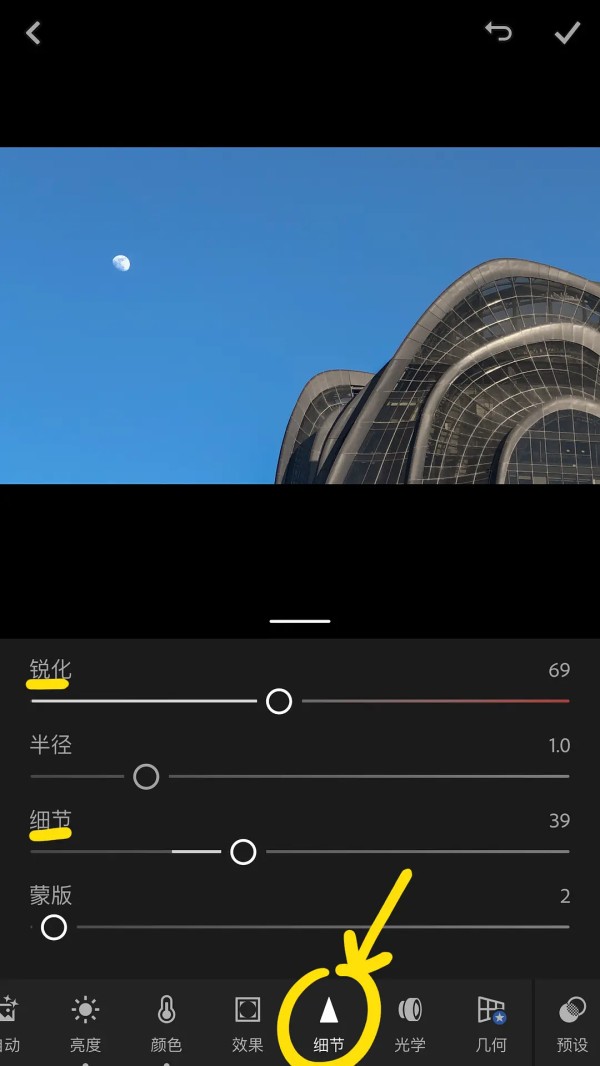
7、此时再看这张照片,感觉高光的部分还是太亮,而且天空似乎有一抹绿油油的氛围。。。那么再重复3、4进行颜色、高光阴影的调整。
有时候调整颜色,也是全凭个人喜好,不断来回调整直达自己喜欢的那个程度就好~
大功告成!那么就导出来发朋友圈吧!
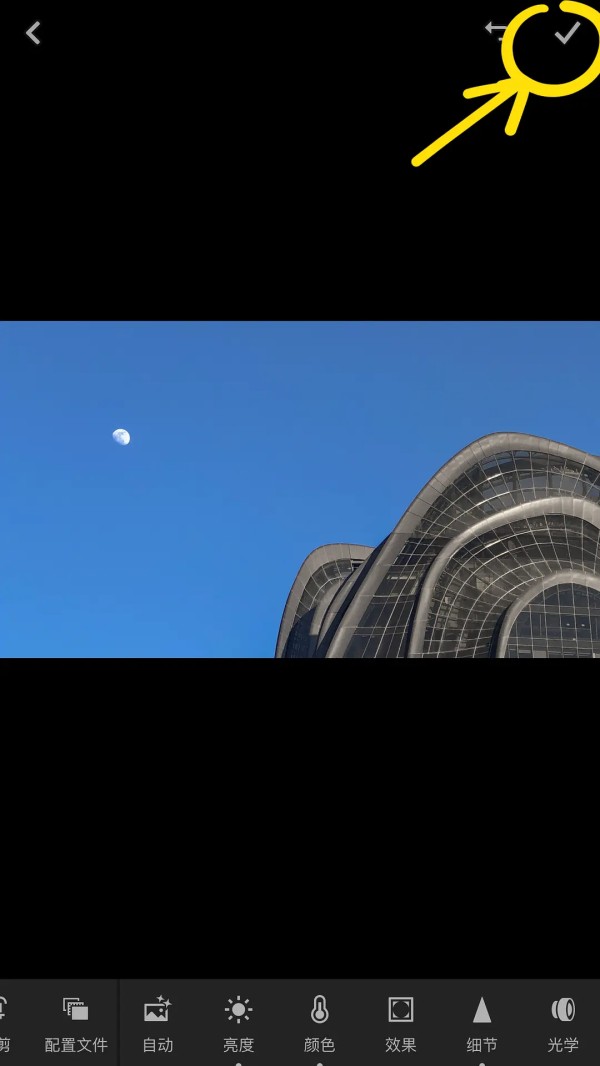
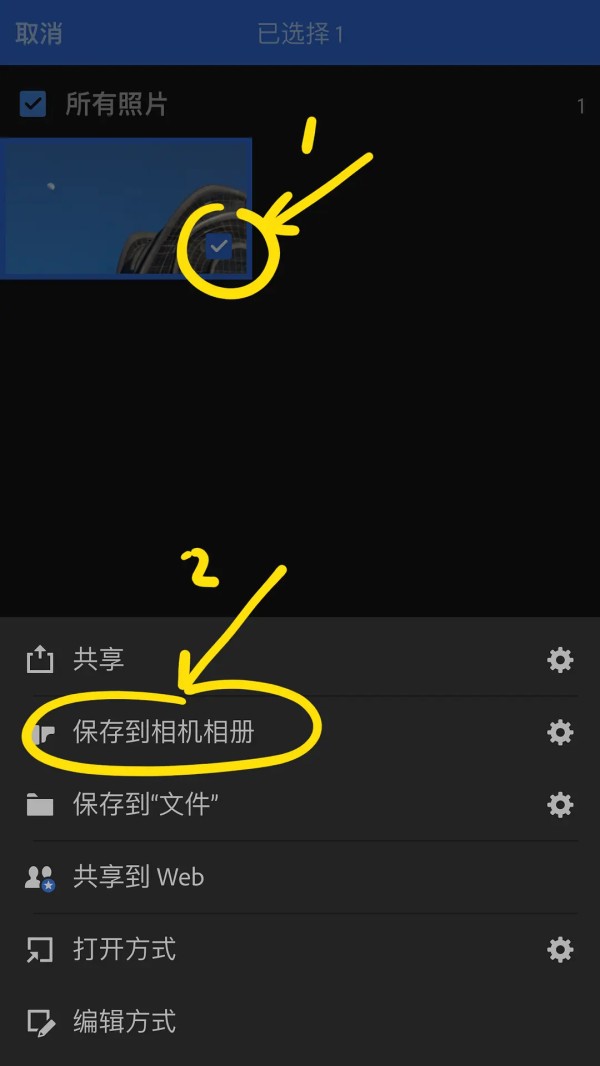

最后来写一下关于修图这件事情的感受:
修不修图全看自己的心情、感受以及时间,不用在乎别人对你的照片有啥评价。不涉及到商用的图片,都是自我喜好和审美的一种体现。就像穿自己喜欢的衣服不一定是让别人赏心悦目,让自己舒服最重要。
当然了,提高朋友圈的摄影水平,也有助于别人帮我们拍照的时候不至于太崩坏(如果你是大美人,请忽略我的言论,并且赶紧跟我交朋友好嘛~~~)
顺便大家可以在来围观大王的公众号~在留言发出你的修图,一起来玩呀~

网址:超简单手机修图,小白也能轻松掌握 https://www.yuejiaxmz.com/news/view/50022
相关内容
问答揭秘:如何轻松掌握清洗洗衣机的简单实用妙招?掌握这些窍门,省电节能轻轻松松!
掌握最重要的家居整理收纳方法 收纳问题也能轻松解决!
掌握轻装简单生活的10个秘诀——2024年极简旅行的艺术
汽车维修不再难!掌握这些小常识,让你轻松驾驭爱车
精湛厨艺的34个实用妙招,烹饪美食手到擒来,小白也能轻松上手
掌握美食DIY秘籍,轻松晋级烹饪高手!
掌握急救小技能,轻松应对危急症
美食菜谱家常菜做法大全:轻松掌握画画简单的家庭烹饪秘籍与绝佳食谱
工具改造:轻松找到问题点,简单实用,笔记本维修与手机维修必看

